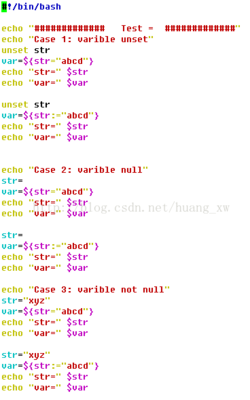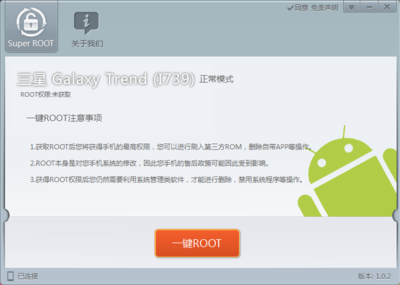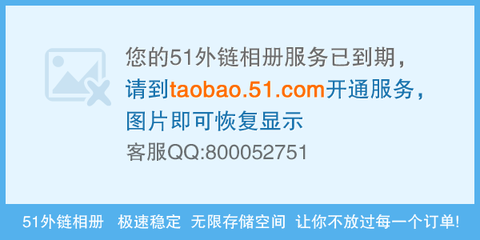在后期工作的过程中,我们常常需要利用非线编软件来改变影片的播放速度,将正常速度加快、减慢甚至倒放,从而产生一些特殊效果,下面我们就来介绍一下AE中的Stretch。
在时间线窗口中点击()按钮,就会展开Stretch(时间拉伸)属性,如图1所示。默认情况下的Stretch为100%,即正常播放速度,通过改变它的数值就可以加快或者减慢播放速度,当设置值小于100%时,播放速度将会被加快,当设置值大于100%时,播放速度将会减慢,不过利用它来实现的变速不能形成关键帧动画。通过这种方式调整播放速度的算法十分简单,所以当设置了一些极限值时画面质量相应也会变得很差,当速度放慢很多时表现得尤其明显,配合FrameBlending工具()会有一定的改善作用,但尽量还是不要调到极限值。
图1
Stretch功能也可针对音频进行操作,其方法跟原理与视频操作一样,如果在进行速度调整时希望只影响到视频而音频速度保持不变,则可以把这个层复制出一层,两个层一个保留音频部分关闭视频部分,不做Stretch调整,另一个保留视频部分关闭音频部分,进行Stretch调整,如图2所示。
图2
通过控制入点和出点也可以改变Stretch,调整当前时间指针到某个位置,按下Ctrl键的同时点击In(入点)或Out(出点)参数,即可实现播放速度的改变。
在改变Stretch的同时,不仅素材的播放速度发生了改变,关键帧之间的时间距离也会发生变化,例如,Stretch值设置为200%,关键帧之间的距离就会变为原来的2倍,关键帧动画的速度也会放慢至原来的二分之一。如果不希望关键帧发生变化,可以在改变Stretch之前先把关键帧剪切掉,速度改变之后再粘贴回这一层。
需要注意的是如果我们将Stretch的值设置为负,也就是素材倒放,就会出现一个问题,图层移动到了别的地方,这是由于在时间颠倒的过程中是以图层的入点为变化基准,所以导致了位置的变动,将其拖拽回去即可,为了避免这个问题,可以点击Stretch参数,弹出TimeStretch对话框,如图3所示,在Hold InPlace中可以选择基准点的位置,可以设置为入点位置、当前时间指针位置、出点位置三种,我们可以选择当前指针位置,如此一来图层就不会在时间轴窗口中消失了。
图3
 爱华网
爱华网